设置文件夹结构
典型的项目可能包含专用于项目的零件和部件,专用于用户公司的标准零部件,以及现成的零部件(例如紧固件、连结件或电子零部件)。
要帮助 Autodesk Inventor 查找引用文件,最好在项目工作空间或工作组文件夹下设置子文件夹。 您可以在子文件夹中保留项目的所有设计文件。
随着项目的扩大,您必须经常移动数据。例如,也许要改变驱动器、移动到不同的服务器中、添加设计人或共享以前未共享的数据。 当保持一个简单的文件夹结构时,就可以较容易地适应增加的设计复杂性、较多的设计人和分散的数据。
请使用以下原则创建项目文件的文件夹结构:
■ 遵循适用于项目文件夹的公司标准和命名惯例。
■ 如果打算从现有设计中编辑文件,请将文件复制到工作空间的子文件夹中。
■ 如果要引用已发布的设计文件,请将这些文件复制到一个库文件夹中,或者在项目中定义一个库,该库可以定位已发布项目的根文件夹。如果已发布的项目也引用库,请将库包含到这些项目中或使用“打包”将文件结构展开到单个文件夹中。
■ 保持子文件夹结构相对展开,并不将与项目无关的文件存储在根文件夹下。一个文件夹中存储的文件不要超过一百个。
注意 将项目选项“使用唯一文件名”设置为“是”。即使在不同的路径中命名文件,也要避免使用重复名称,这样就不会混淆位置和文档或覆盖文件。
如果在项目文件中设置了选项“使用唯一文件名”,AutodeskInventor将尝试在项目文件夹结构中查找文件,即使文件已移动到其他位置或已重命名。 如果不能找到文件,“读取远程链接”对话框允许用户手动搜索文件。要查找项目文件夹中的重复文件名,请使用“项目编辑器”上的“查找重复的文件”按钮。
因为引用被存储为项目文件夹的相对路径,所以如果更改文件夹结构、移动或重命名文件夹,就有可能断开文件引用,除非将“使用唯一文件名”选项设置为“是”。
创建项目
默认项目文件夹位置为“My Documents/Inventor”,但是可更改为其他位置。项目向导用于在与项目文件相同的文件夹中创建工作空间。 如果更改该设置,请将工作空间保留为该文件夹包含项目文件的子文件夹。
本表汇总了针对每种项目类型的建议。
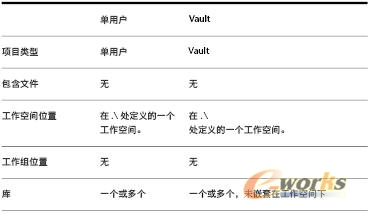
练习:使用项目编辑器创建项目
1 关闭 Autodesk Inventor 中的所有文档。打开文件时,激活项目为只读。唯一的例外是可以在不关闭所有文件的情况下添加库。
2 在 Autodesk Inventor 中,单击“文件”→“项目”激活项目编辑器,或者在 Autodesk Inventor 之外,单击 Microsoft Windows 的“开始”菜单→“程序”→“Autodesk”→ “Autodesk Inventor”→ “工具”→“项目编辑器”。
3 “项目编辑器”打开时,单击“新建”按钮以启动 Inventor 项目向导。
在 Inventor 项目向导中,默认项目为新的单用户项目,它用于创建工作空间。